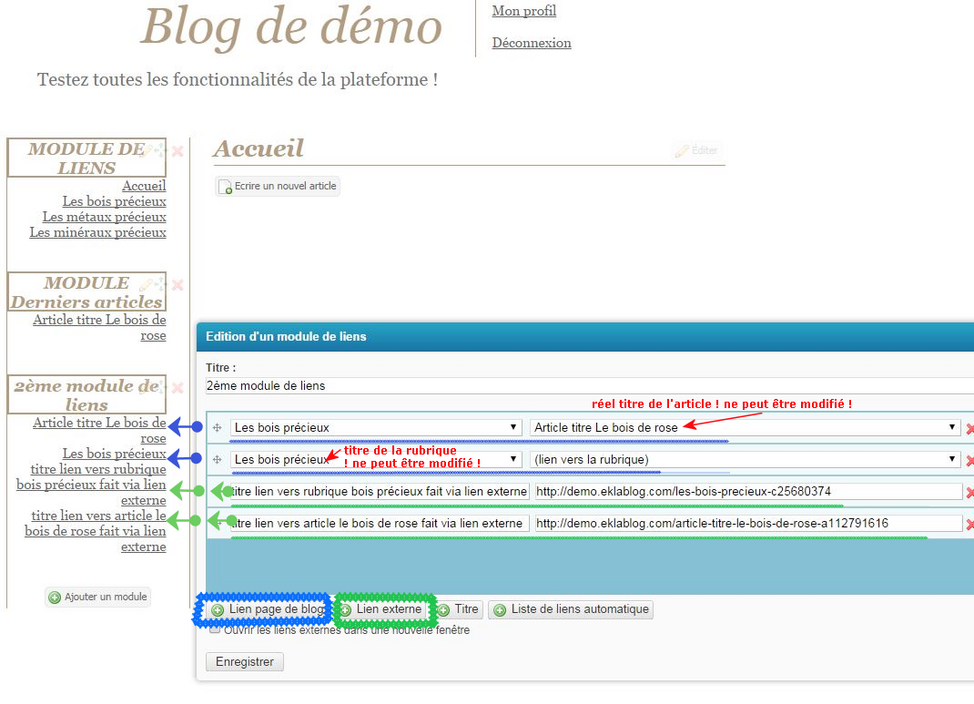-
Nouvelle fenêtre "édition de module de liens"
Depuis le 9 octobre 2014, les modules de liens vers rubriques ainsi que les anciens modules de liens ont été remplacés par un nouveau modèle de module de liens.
Ainsi la fenêtre "édition d'un module de liens" a changé puisque elle réunit - à peu près- les fonctionnalités des deux anciennes fenêtres "module de liens vers rubriques" et ancien "module de liens".
-
Par Maximum 34 le 10 Octobre 2014 à 17:58
Je commence par la toute nouvelle nouveauté puisque cette fonctionnalité n'existait pas avant la création de
ce nouveau module de liens:Je veux parler du bouton "liste automatique de liens".
Donc lorsqu'on édite un module de liens,
en cliquant sur le bouton
 , une liste de lien vers chacune (et toutes) les rubriques d'articles du blog
, une liste de lien vers chacune (et toutes) les rubriques d'articles du blog
( ou lien vers page simple, vers livre d'or ou lien vers forums: dérouler le menu en cliquant sur la petite flèche noire en bout de champ )
va se créer automatiquement dans le module du menu.
Si vous choisissez "rubriques d'articles", toutes vos rubriques d'articles apparaitront dans le module comme sur la capture d'écran ci-dessous.
Les liens sont classés dans la liste par ordre alphanumérique et vous ne pouvez pas modifier cet ordre dans la fenêtre d'édition (*).Et à chaque nouvelle création d'une rubrique d'articles, en éditant le module de liens et en cliquant sur "enregistrer", le lien de la nouvelle rubrique" se fera et s'affichera automatiquement dans le module de liens de votre menu latéral, se plaçant en respectant l'ordre alphanumérique.
Idem si vous choisissez pages simples, forums, galeries et que vous avez plusieurs pages, forums, galeries. Un lien pour chaque page sera créé dans le module.
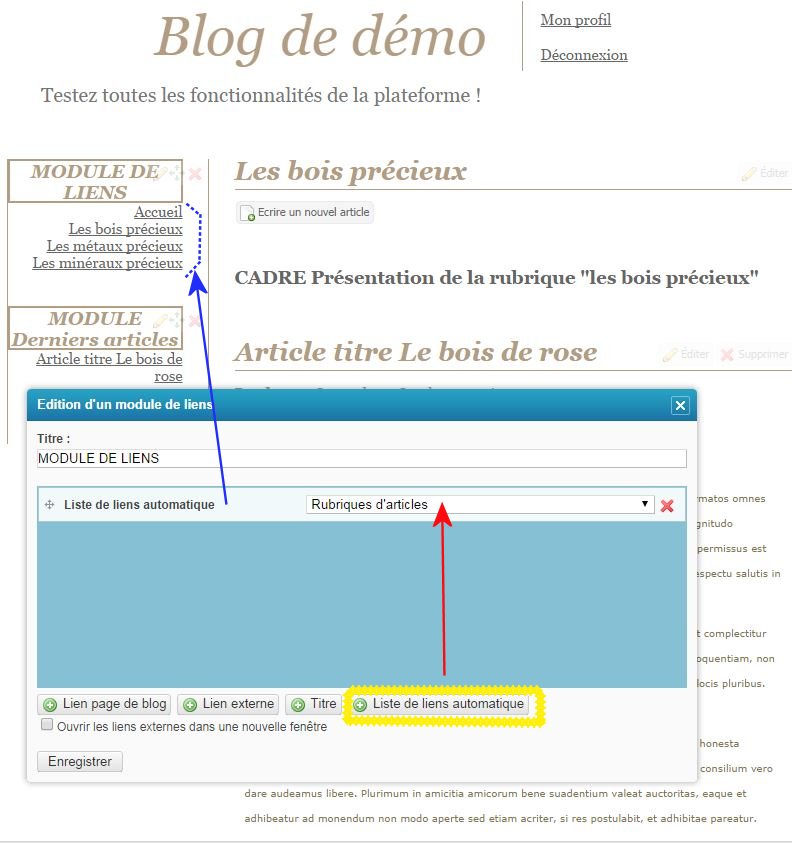
(*) Comment jouer sur l'ordre des liens dans la liste constituée automatiquement:
La liste étant classée automatiquement par ordre alphanumérique, en numérotant les rubriques, on peut classer les liens de la liste comme on le désire.
Dans l'exemple ci-dessous, le titre de la rubrique "Accueil" est précédé d'un espace pour pouvoir rester en tête de liste.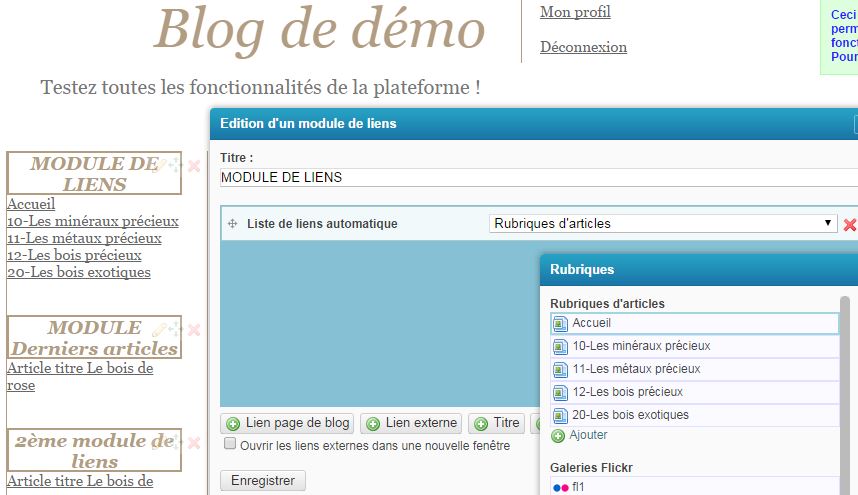
Passons aux boutons
 et
et  dans le prochain article
dans le prochain article 13 commentaires
13 commentaires
-
Par Maximum 34 le 10 Octobre 2014 à 17:59
Sur la capture d'écran ci-dessous,
les deux premiers liens du module ont été fait avec le bouton "lien page de blog" et
les deux derniers liens du module avec le bouton "lien externe"
Le bouton "lien page de blog"

Quant on clique sur "lien page de blog", une ligne se crée dans la fenêtre

On choisit donc sa rubrique dans le menu déroulant accessible en cliquant sur la petite flèche noire.
Atention !! rubrique ici veut dire aussi bien "rubrique d'article" que "page simple" que "forum", que livre d'or, etc donc dans le menu vous retrouvez toutes ces "rubriques", vos rubriques que vous avez créées et pouvez également retrouver dans "gérer les rubriques" de l'onglet "contenu" de la barre outils eklablog.
- Si vous voulez créer un lien vers la rubrique choisie, c'est fini ! La rubrique sélectionnée, vous faites "enregistrer" et le lien sera créé. C'est le cas du deuxième lien de notre exemple ci-dessus.
- Si vous voulez créer un lien vers un article de la rubrique d'articles choisie, il faut sélectionner l'article dans le menu déroulant du champ de droite (lien vers la rubrique), toujours avec clic sur petite flèche noire pointée vers le bas. Une fois l'article choisi dans le menu déroulant, vous faites "enregistrer" et le lien vers l'article est créé dans le module de lien .C'est le cas du premier lien dans notre exemple ci-dessus.
ATTENTION: en utilisant le bouton "lien page de blog" , on ne peut pas donner un titre au lien. Le lien prend automatiquement le nom de la rubrique ou de l'article vers lequel il pointe.
Donc si vous voulez avoir la possibilité de modifier le titre d'un lien qui pointe vers une page du blog, il faut fabriquer le lien vers une page de blog, non pas en passant par "lien page de blog" mais en passant par le bouton "lien externe".
C'est le cas de nos deux derniers liens (vert) de notre exemple:
Le bouton "lien externe"

Quant on clique sur "lien externe", une ligne se crée dans la fenêtre d'édition:

Dans le premier champ, on tape le titre que l'on veut pour le lien qui s'affichera dans le module du menu latéral.
Dans le deuxième champ,on colle l'adresse http:/ de la page ( article, rubrique d'article, page contact, ou donc même une page d'un autre site que le blog puisque c'est pour faire des liens externes..) vers où mène le lien.
On fait "enregistrer".Par le suite, on veut modifier le titre du lien( (premier champ) sans avoir à toucher ou re enregistrer l'adresse de la page ( deuxième champ).
Pour récupérer l'adresse d'une page, on se met sur la page car l'adresse d'une page web que l'on consulte apparait dans la barre du navigateur, en haut de l'écran.
On sélectionne l'adresse-clic gauche souris sur l'adresse-
On fait au clavier Ctrl+c
On positionne le curseur souris dans le champ de droite de la logne et on fait Ctrl+vL'ordre des liens page de blog ou lien externe dans le module de liens
Pour déplacer un lien,
maintenir la souris enfoncée sur la petite croix en debut de ligne et placer la ligne dans la position voulue.
 6 commentaires
6 commentaires
-
Par Maximum 34 le 10 Octobre 2014 à 19:53
Voici une utilisation du bouton "titre" dans la fenêtre "édition de module de liens", sur ce blog, module "les menus"
On clique sur le bouton "titre".
On renseigne son titre.
On enregsitre
Si le titre est mal placé dans la liste, on déplace la ligne du titre avec la souris maintenue enfoncée sur la croix en début de ligne.
 votre commentaire
votre commentaire
COUCOU ! Si vous voulez vous fabriquer un masque barrière.
 Dernière mise à jour
Dernière mise à jour